win11如何删除开机密码 win11删除开机密码教程
更新时间:2025-02-08 11:48:07作者:xtang
Win11系统作为微软最新推出的操作系统,受到了广泛关注和喜爱,有些用户可能对在每次开机时输入密码感到困扰,想要删除这一步骤。如何在Win11系统中删除开机密码呢?接下来我们将为大家详细介绍Win11删除开机密码的教程,让您轻松实现开机无密码的操作。

win11删除开机密码教程
1、打开设置——账户——账户信息
2、 切换更改为本地账户登录(如果已经是本地账户了,那本篇教程将不适用。不过大部分用户都是因为没改成本地用户所以才删不了密码。)
3、 切换到本地账户,输入验证自己的微软账号密码
4、用户名自己输入一个,密码选择为空白直接下一页就能取消密码
5、 注销并完成,就已经成功了,重启就是没有密码的状态了
以上就是win11如何删除开机密码的全部内容,还有不清楚的用户就可以参考一下小编的步骤进行操作,希望能够对大家有所帮助。
win11如何删除开机密码 win11删除开机密码教程相关教程
-
 win11删除开机密码pin不能删除 win11删除不了pin密码怎么办
win11删除开机密码pin不能删除 win11删除不了pin密码怎么办2024-09-25
-
 win11删除不掉开机密码 win11删除开机密码详细步骤
win11删除不掉开机密码 win11删除开机密码详细步骤2024-12-29
-
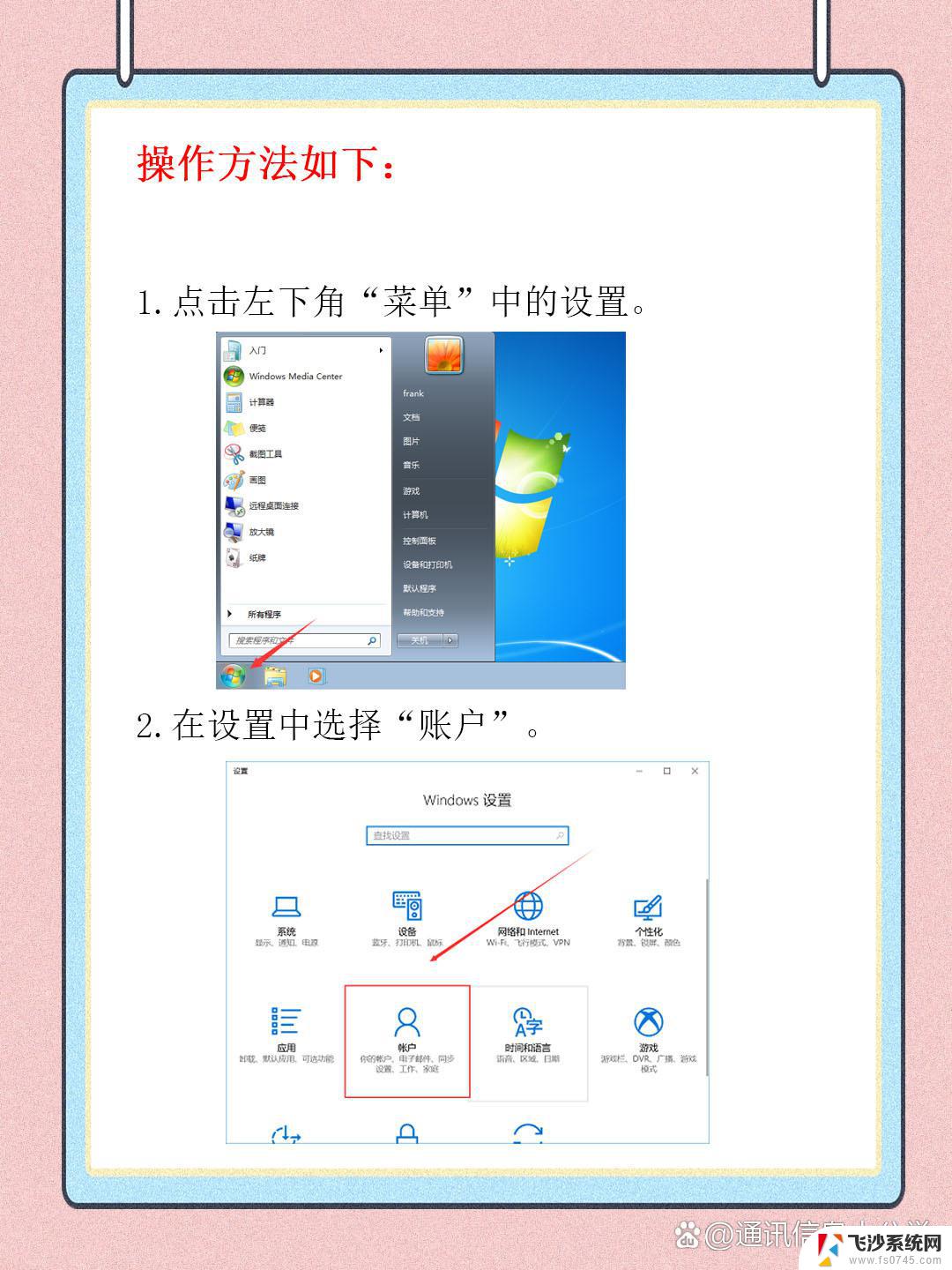 怎样删除win11系统开机密码设置方法 Win11开机密码如何删除
怎样删除win11系统开机密码设置方法 Win11开机密码如何删除2024-12-29
-
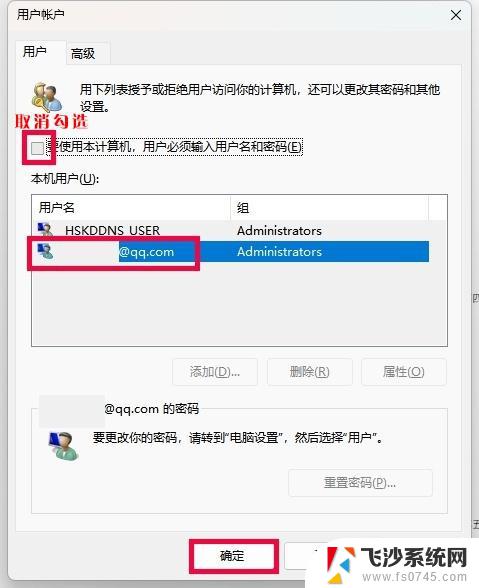 win11账户密码怎么删除、 Windows11如何删除本地账户密码
win11账户密码怎么删除、 Windows11如何删除本地账户密码2024-11-03
- 删除电脑登陆密码 win11 Windows11如何删除登录密码
- 联想win11清除开机密码 怎样清除电脑开机密码
- win11密码删除不了 Windows11登录密码修改教程
- 如何改win11开机密码 Win11怎么设置开机密码
- win11系统改开机密码 笔记本电脑如何设置开机密码
- 怎么给win11设置开机密码 Win11电脑怎样设置开机密码
- win11网络中不显示 Windows11 Wi Fi网络不显示怎么解决
- win11如何创建word文件 Word文档创建步骤
- win11屏幕显示横 Windows11横向显示设置方法
- win11删除文件夹需要管理员权限怎么办 Win11无法删除文件需要权限解决
- win11右下角虚拟触控板 Windows11虚拟触摸板怎么打开
- win11怎么开启投屏 手机投屏到电脑怎么操作
win11系统教程推荐
- 1 win11更新后如何关闭 microsoft账户(2) Win10怎么退出Microsoft账户登录
- 2 win11点击文件夹一直转圈圈怎么办 win11打开文件夹卡顿解决方法
- 3 windows11登录微软账号 Win11 Microsoft账户登录教程
- 4 win11如何结束任务 Win11如何快速结束任务
- 5 win11电脑屏幕触屏怎么关闭 外星人笔记本触摸板关闭快捷键
- 6 win11 如何显示实时网速 笔记本显示网速的方法
- 7 win11触摸板关闭了 用着会自己打开 外星人笔记本触摸板关闭步骤
- 8 win11怎么改待机时间 Win11怎么调整待机时间
- 9 win11电源键关闭设置 怎么关闭笔记本上的功能键
- 10 win11设置文件夹背景颜色 Win11文件夹黑色背景修改指南